Webmin
Webmin 是一个 一款流行的 Linux 可视化面板管理工具,它被用于 云设施监控 等场景。Webmin 是流行的 Linux 可视化面板管理工具,免费开源,可轻松管理文件、配置域名、修改配置文件、备份数据等。
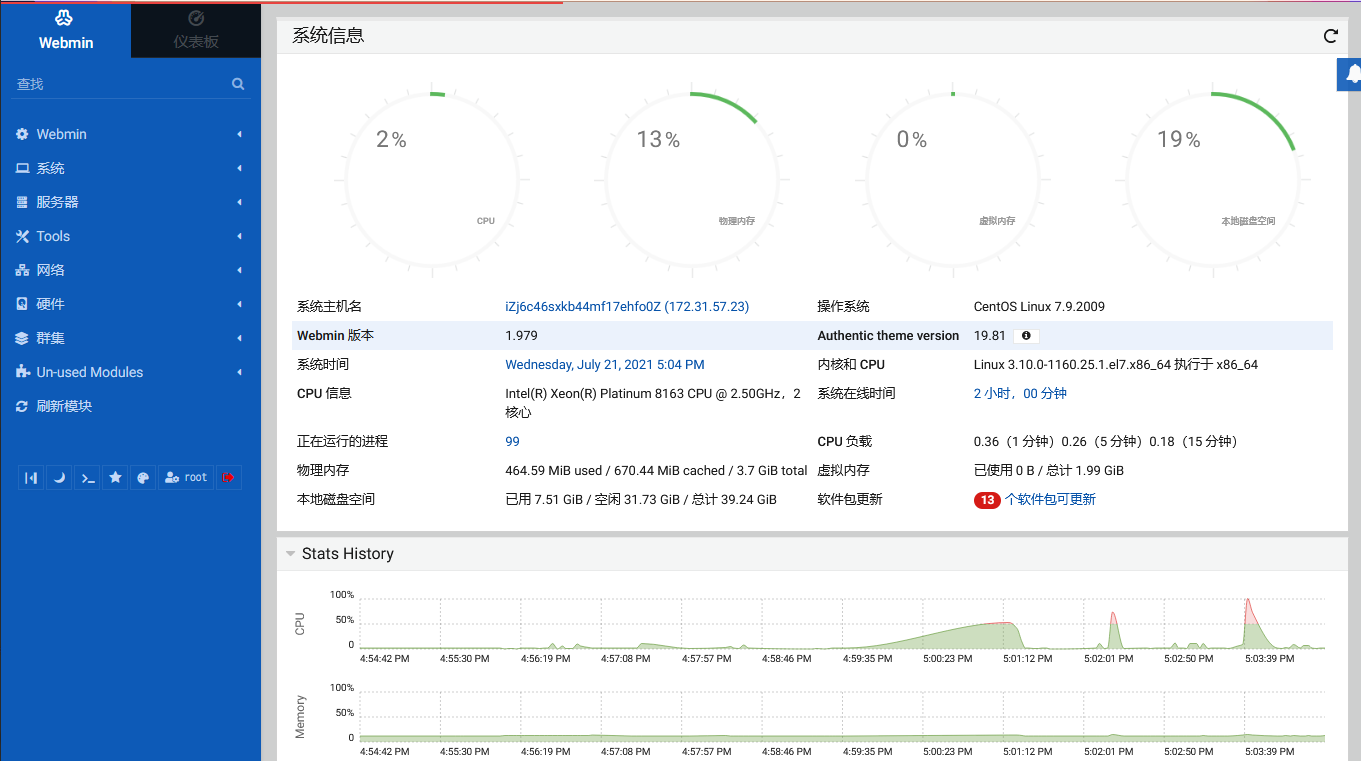
准备
在参阅本文档使用 Webmin 时,需要确保如下几点:
-
登录 Websoft9 控制台,然后找到(或安装)Webmin:
- 我的应用 菜单找到应用
- 应用商店 菜单部署应用
-
应用是基于 Websoft9 安装的
-
应用的用途符合 bsd3Clause 开源许可协议
-
为应用准备配置访问方式:配置域名 或 服务器安全组开启网外端口
入门指南
初始化
Websoft9 控制台安装 Webmin 后,通过 我的应用 查看应用详情,在 访问 标签页中获取登录信息。
登录后台
Websoft9 控制台安装 Webmin 后,通过 我的应用 查看应用详情,在 访问 标签页中获取登录信息。
安装插件
配置选项
- CLI
- 多语言(√)
- SMTP(√)
- 插件市场(√)
管理维护
- 重置管理员密码
- 更换 URL
- HTTPS 额外设置
- 在线备份
- 在线升级